Word和Excel在资产标识制作中的应用
2017-04-13张小波周颖赵兵张晓娟
张小波,周颖,赵兵,张晓娟
(北京宇航系统工程研究所,北京100076)
Word和Excel在资产标识制作中的应用
张小波,周颖,赵兵,张晓娟
(北京宇航系统工程研究所,北京100076)
固定资产设备标识打印一般使用专用软件、专用打印机、专用成卷标签纸,在设备数量不多或设备信息频繁变更的单位,标签制作是一项非常繁琐的工作。介绍一种使用通用软件和通用打印设备,实现快速制作个性化小标签的解决思路和操作技巧。通过预先定制好的Word格式的标签模板调用Excel数据源文件,使用邮件合并功能批量生成自动排版的设备标识,使用通用打印设备快速准确的完成标签制作。
资产;设备标签;软件;应用研究
0 前言
北京宇航系统工程研究所的资产标签因带有LOGO、格式特殊、种类多、批量较小等特点,以往在外协单位使用打印的方式制作,流程多、周期长,出现遗漏和差错不容易发现,特别是在应急检查时工作比较被动。通过对现有的资产标签和通用办公软件、打印设备的研究,提出一种小标签的快速打印制作的应用方案。
1 设备标签的打印需求
1.1 标签打印的要求
(1)可以灵活扩展多种标签格式。例如,北京宇航系统工程研究所的固定资产标签都有统一的格式,另外体积小的资产、涉密资产、存储介质也都有特殊的标签格式。因此,需要有灵活的自定义模板功能。
(2)操作简单通用化。相对专业印刷厂,单位自用的标签打印量较小,一般一年几百张到几千张,同时也要兼顾特殊情况下一次打印几百张标签的打印效率,操作过程应简单易懂,最好使用通用的打印机和打印软件。
(3)满足排版打印的特殊要求。标签需要带有带企业彩色logo;标签尺寸较小,需要能够实现自动排版,节约标签纸张。标签纸张需要适应一定的高温,以往的标签纸耐热性较差,在粘贴到服务器等发热量大的设备时容易翘边甚至脱落。
1.2 打印设备选型
传统的标签打印一般采用专用的标签打印机和配套标签软件,成卷打印的方式。如果标签带有彩色文字和图片,一般先成卷印刷后套打文字,字体颜色为色带颜色,这种标签在批量较大的时候效率很高,但是不适合小批量多模板的打印。目前也有可以直接整体打印彩色标签的打印机,例如,演出门票的一体打印等,但价格非常贵。
目前北京宇航系统工程研究所的标签制作采用外协打印的方式,流程长,工作量大,制作周期长,容易产生差错。所以基于通用打印设备,开展了设备标签打印的应用方案研究。
目前市场上彩色打印机主要分为激光、喷墨、热升华等多种类型,其中是激光打印机和喷墨打印机的使用率都很高,都可以满足标签打印的基本要求。彩色喷墨打印机精度高、价格低,缺点是长时间不用喷头容易堵;激光打印机在打印时对纸张加热明显,标签纸中的胶容易受热溢出,对进纸机构造成污染。
综合考虑打印设备采用通用的普通彩色打印机,喷头易堵的问题可以通过打印机的自带的清洗功能解决。另外不干胶标签纸厚度一般是普通纸的2~3倍,在选择喷墨打印机型号时,也需要考虑纸张厚度的,以免损坏进纸机构。
1.3 打印软件选型
计划使用Word,Excel等办公软件,进行标签的制作,优点是一般使用人对软件都很熟悉,可以充分利用模板定制和排版功能,以前没有用过的功能可以快速上手。Word邮件合并功能,可以从Excel中读取信息批量打印。
1.4 打印纸张选型
针对喷墨、激光等不同类型的打印机,一般需要有对应类型的不干胶标签纸,如果匹配错误,可能导致打印着色差、易掉色等问题。考虑到标签的粘性和耐热性,目前应用较多的有类似薄塑料的PVC纸,综合性能较好的PET纸。目前国外厂家的材质的性能较好。一般厂家提供标准的A4幅面,可进一步提供各种规格的带圆角的空白小标签。
2 标签制作的解决方案
2.1 标签制作的总体方案
总体思路采用通用的喷墨打印机,模板和打印软件用Office软件,打印纸采用A4幅面。首先定义Excel格式的数据源模板,以及Word格式的标签模板,并按字段把Excel的数据关联到Word模板中。在需要打印标签时,编辑标签信息(关联状态),利用Word的邮件合并功能批量生成标签文件,排版成合适的幅面后打印输出。流程如图1所示。
2.2 方案分析
使用Word的邮件合并功能关联Excel数据,可以比较容易的实现数据关联和批量生成标签文件,标签打印的总体流程还是比较容易走通的,保证数据的准确性,实际应用的关键问题是如何快速的实现标签文件的打印,Word邮件合并默认生成标签的是用分节符分开的,一张纸打印一个标签,因此需要解决打印后的优化排版工作。
2.2.1 需要确定打印模板的页面设置
经过多次验证,我们小标签模板的页面设置按A4纸张定义,虽然标签文件占模板很小一部分,看起来比较奇怪,使用邮件合并打印后,打印后的文件继承模板页面设置、标签版式的设置信息,有可能相对简单的实现标签的逐行排版。因此我们将小标签的模板幅面定义成与打印纸一致。
2.2.2 需要简化标签文件的排版工作
邮件合并后,采用替换分节符的方式,打破标签文件一页一个的限制,实现一行一个标签文件,还有可能进一步实现一行多个标签的自动排版。主要技术方式有3种,经过验证,各自优缺点如下:
(1)使用分栏+连续的分节符,并调整分栏间距。缺点是分栏精度差,不容易操作。
(2)在单个标签外定义表格虚框占位,并整体设定表格的版式。该方式带需虚框的表格,表格间隙调整和拆分困难。
(3)定义文本框尺寸和版式,标签表格是嵌入到文本框中的。该方式是调整文本框版式后,Word可以比较完美的直接实现自动排版,使用者不需要考虑排版问题。
因此,标签文件模板的页面设置采用A4幅面,标签文件定义为文本框内嵌表格的方式,通过调整页面设置、文本框大小、文本框版式和对齐方式等参数,实现打印后标签文件的自动排版工作。
2.3 定制模板文件
需要预先定义的模板文件包括Excel数据源文件和Word标签模板文件两个文件,然后在Word模板文件中定义数据的关联关系。
2.3.1 定制Excel数据源文件
Excel数据源文件,是指包含需要打印标签的设备信息的Excel文件。定制Excel格式的数据源文件比较简单,确定规范统一格式的Excel设备信息文件。
定制标准的数据源文件关键最关键的一点,保证正确的标题格式。Excel文件的第一行,相当于数据的标题行,不要在第一行写文件标题,标题字段最好不要有空格,顺序没有关系。从Excel文件的内容区看,最基本要求是不能有空行,当年然更不能有合并单元格,需要删除无用的空行。
2.3.2 定制Word模板文件
Word格式的标签文件定制是实现自动排版最关键的步骤,包括标签文件的页面设置,标签外观和尺寸,标签整体的对齐方式和版式。
(1)标签文件的页面设置,首先采用与标签纸一致的A4幅面,页面边距可以根据标签大小调整,实现排版优化。
(2)单个标签的外观一般使用表格和文本框绘制,并调整准确尺寸。首先用表格绘制准确尺寸的标签模板,包括框线设置、文本、企业logo等;然后定制对应的文本框,尺寸比标签表格尺寸略大,主要目的是方便排版和调整标签之间的行列间距,可将文本框线条颜色定义为透明,方便裁剪标签;最后,将表格模板嵌入到文本框中。
(3)标签文件的对齐方式和版式设置也非常重要,主要目的通过调整文本框的版式和对齐方式,实现标签打印的排版优化。选中标签文本框,点鼠标右键,设置文本框格式→版式,选择嵌入型;右下角“高级”设置中,文字环绕的版式,也是选择嵌入型。这样设置后,如果水平方向位置足够,文本框标签会向自动右侧方向排,如果水平空间不够则会自动换行。
最后,根据标签文件的页面设置,文本框的尺寸,对打印页面设置进行联合调整,以获得最合理的页面边距和文本框尺寸。
2.3.3 关联模板和数据源
Excel数据源模板和Word格式的模板定义好后,将Excel数据关联到模板中。
(1)关联数据源文件,通过下拉菜单邮件-选择收件人-使用现有列表,选择已经定义好的Excel数据源文件以及对应的Sheet。如果有多个不同大小(格式)的标签,建议数据源使用一个同Excel文件的多个Sheet,标签模板文件分为多个Word文件,可减少模板数量。
(2)在标签文件中关联Excel对应的数据sheet。在关联好数据表后,使用“插入合并域”的功能,关联该数据标的属性字段。标签模板文件中上出现类似的《资产编号》的字符,这实际是Word自动定义的域。字体与定义的一致,可以复制域文本转移到其他位置,也可以使用预览功能显示最终结果的样式。
Word标签模板记录的是数据源文件的绝对路径,无法记录相对路径,因此应在先把使用目录规划好,再定义关联关系,不要随便换目录。否则在使用时数据源文件即使在同一目录,Word也找不到,还需要再次重新关联。
2.4 标签生成打印
定制好Word标签模板和Excel标签数据源,可使用模拟数据进行标签生成和打印排版等功能测试,调试完成之后固化模板。

图1 标签打印工作流程
2.4.1 填写Excel数据源文件
打开Excel格式的标签数据源,按格式逐行填写(或粘贴)标签的信息,参考图2标签数据源文件示例。
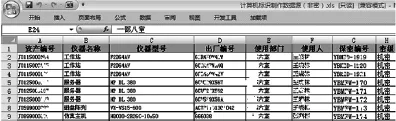
图2 标签数据源文件示例
2.4.2 生成Word标签文件
(1)打开Word格式的标签模板文件,利用Word邮件合并的功能,自动生成标签文件。选择下拉菜单“邮件”,“完成并合并”-“编辑单个文档”。系统根据关联的Excel数据源文件信息,自动新建一个文件名为信函xx的Word文件,包含一组用分节符隔开的标签文件(图3~图7)。
(2)打开标签模板文件时,如果数据关联正常,会提示“是否运行sql命令”,选“是”。如果没有出现此提示,需要“使用现有数据源”手工关联Excel数据源文件对应的Sheet。
2.5 标签排版
(1)邮件合并后生成的标签文件中,标签是一个个的分节符隔开的,一页只有一个标签,还需要进一步完成标签的排版优化。
(2)查找替换文件中的分节符(^b),将分节符替换为空。由于预先设置好了单个标签文件的页面边距、标签对象的对齐方式和版式,标签会自动先横向排版,满一行后自动排下一行。

图3 标签文件外观示例
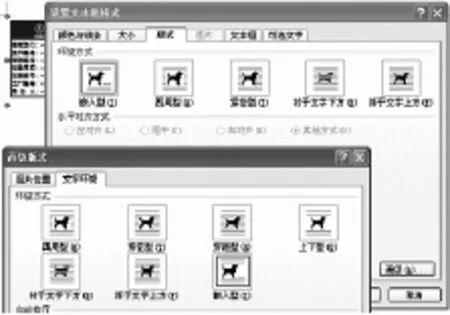
图4 标签文件的版式调整
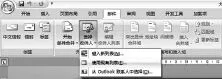
图5 关联标签信息文件
某些设备由于没有资产编号,可以在排版完成后删除标签中多余的行。
3 应用效果
经过多次实验,我们找到一种制作设备标签的可行的简单方法,设备标签由外协制作改为利用现有设备和软件自行打印。
(1)操作方便易学。多种规格的标签尺寸定制和调整都很方便。对于一般具备Office基本操作人员来说,只需要新掌握邮件的打印功能的位置、替换分节符号的方法,很容易上手。
(2)制作周期短。采用了自主打印标签的方式,在设备领用的同时,可以及时打印设备标签。明显缩短了标签周期,有助于优化设备管理流程。
(3)数据准确性提高。模板文件和数据源文件关联,不需要重复录入,数据准确性大大提高。以往采用Excel文件向Word文件粘贴的方式,可能因串行等原因造成数据错误,或者少录入一条数据很难发现。
(4)保证了数据安全。设备和资产信息在一直在单位内部流转,充分保证了数据的安全性,避免某些敏感的设备信息的泄露。
(5)制作费用低。外协制作应采用大量的人工操作,标签的制作成本较高。利用通用的打印设备,通过数据自动关联和自动排版技术的应用,使得设备、打印耗材和人工费用都得到很好的控制。
4 结束语
使用Word和Excel相结合的方式,可以方便地制作设备标签,实现标签信息的及时更新。标签模板定制灵活,也可以用于各类资产、人力、档案等小便签/便条的批量制作,大大提高工作效率。后续将继续研究利用二维码控件批量生成二维码图片,实现带二维码的设备标签的快速制作。
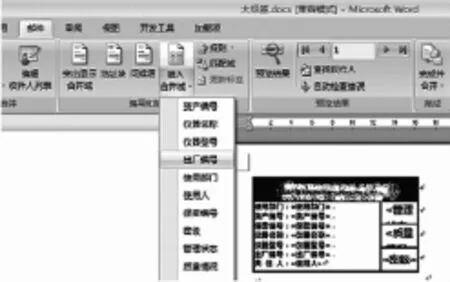
图6 关联标签属性字段

图7 生成Word格式的标签文件
[1]郭晓莉.“邮件合并”轻松搞定成绩通知单——Word2010实用功能[J].信息与电脑(理论版),2015,(1).
[5]张景川.Excel2010数据表与Word2010邮件合并在学生成绩通知单制作中的应用[J].山西煤炭管理干部学院学报,2015,(2).
〔编辑 王永洲〕
TG315.5
B
10.16621/j.cnki.issn1001-0599.2017.02.04
